Здравствуйте уважаемый посетитель сайта! Данный урок поможет тем, кто ищет ответ на тему: «Как установить игру на компьютер». В данном уроке рассказывается наиболее простой способ, как установить игру на компьютер: этот урок поможет вам быстро и легко установить игру на компьютер.
И так для установки игры на компьютер вставьте игровой диск, в DVD привод, который хотите установить на компьютер. После чего DVD привод начнет считывать информацию с диска и через несколько секунд загрузится автозапуск игры, в этом автозапуске нажмите кнопку «Установить игру».
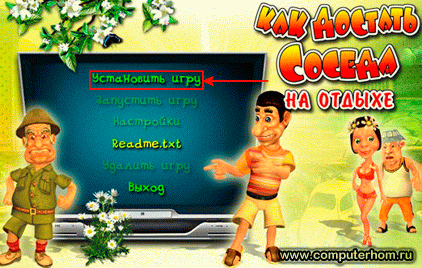
После чего откроется окошко Windows — Мастер установки игры и в этом окошке Windwos нажимаем кнопку «Далее» и переходим в следующий шаг.
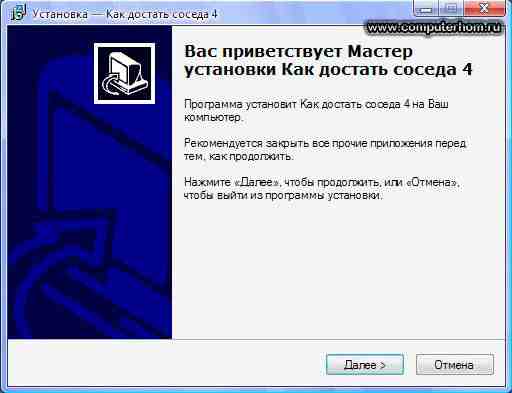
Далее откроется окошко «Лицензионное соглашение». В этом окошке ставим галочку «Я принимаю условия соглашения» и нажимаем на кнопку «Далее».
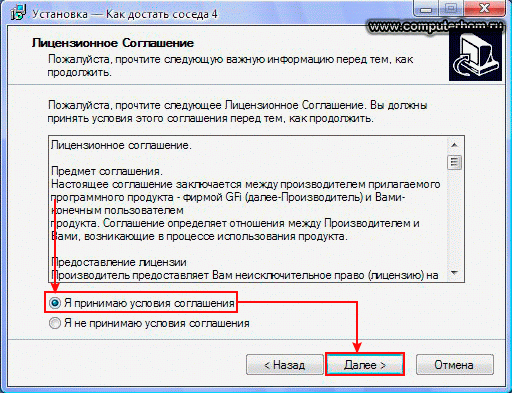
После того, как вы нажмете на кнопку «Далее» откроется «Выбор папки установки игры», здесь вы должны указать путь игры. По умолчанию любая игра устанавливается на системный локальный диск С.
На системный локальный диск С никогда не устанавливайте игры так, как в скором времени ваш компьютер начнет зависать, ваш компьютер станет медленнее работать и даже может выйти из строя. Поэтому всегда устанавливайте игры на другие локальные диски: D, F, H и т.д. смотря, какой буквой они у вас названы.
И так давайте рассмотрим, как правильно указать путь для игры, как мы уже знаем по умолчанию игра автоматически будет указывать путь установки на локальный диск C. Вот такой вот путь у вас появится при установки игры C:\Program Files\GFI\Как достать соседа 4. Что нужно вам нужно будет изменить в этой строчке, вам нужно букву С заменить на D и слово Program Files заменить на слово Games, а остальное оставляем без изменений. Вот такой путь должен у вас получится D:\Games\GFI\Как достать соседа 4. После того, как вы завершите все настройки нажмите на кнопку «Далее».
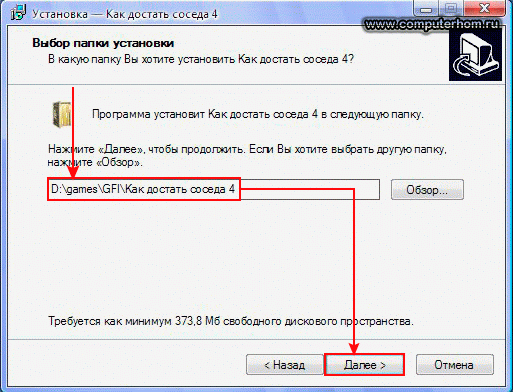
Далее откроется окошко «Выберите папку в меню пуск», в этом окошке Windows ни чего неизменяем и нажимаем кнопку «Далее».

После того, как вы нажмете кнопку «Далее» откроется окошко «Дополнительные задачи» в этом окошке Windows программа предложит вам устанавливать ярлык игры на рабочий стол или нет. Если вы хотите установить ярлык игры на рабочий стол Windows, то тогда поставьте галочку «Создать ярлык на рабочем столе», если вы не хотите создавать ярлык игры на рабочем столе WIndows, то тогда уберите галочку «Создать ярлык на рабочем столе» и нажмите кнопку «Далее».
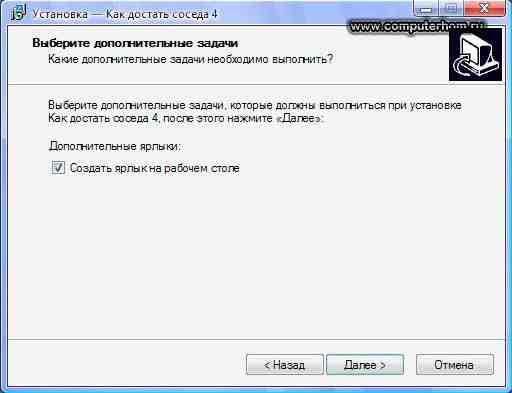
Далее откроется оповещающие окошко Windows, о том, что игра готова к установке и вам остается нажать кнопку «Установить».

После того, как вы нажмете кнопку «Установить» начнется процесс установки игры на ваш компьютер и вам остается только дождаться завершения установки игры.

По завершении игры откроется оповещающие окошко Windows, о том, что данная игра успешно установлена на ваш компьютер.
Если по завершении игры указаны дополнительные драйвера для правильной работы игры, их желательно установить.
У меня по завершении установки данной игры было предложено установить DirectX, поэтому в строчке «Установить DirectX» я поставил галочку, а в строчке «Запустить игру» убрал галочку.
Все теперь только осталось нажать на кнопку завершить.
На этом у меня все, всем пока, удачи! До новых встреч на сайте computerhom.ru.
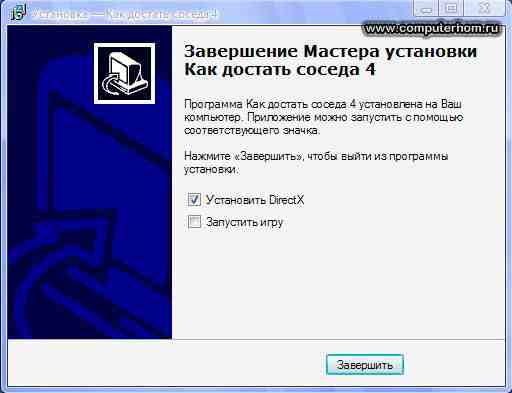
Вы можете оставить комментарии от своего имени, через соц. сервисы